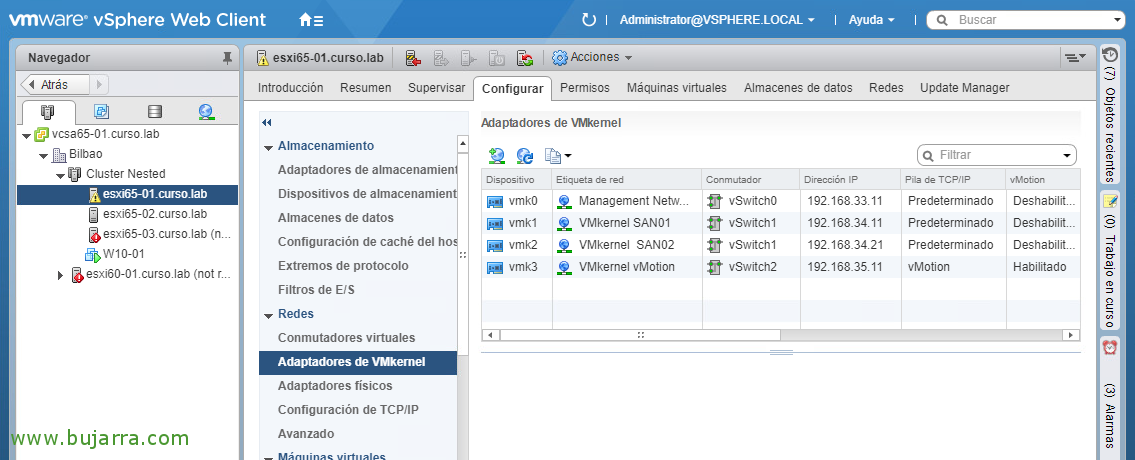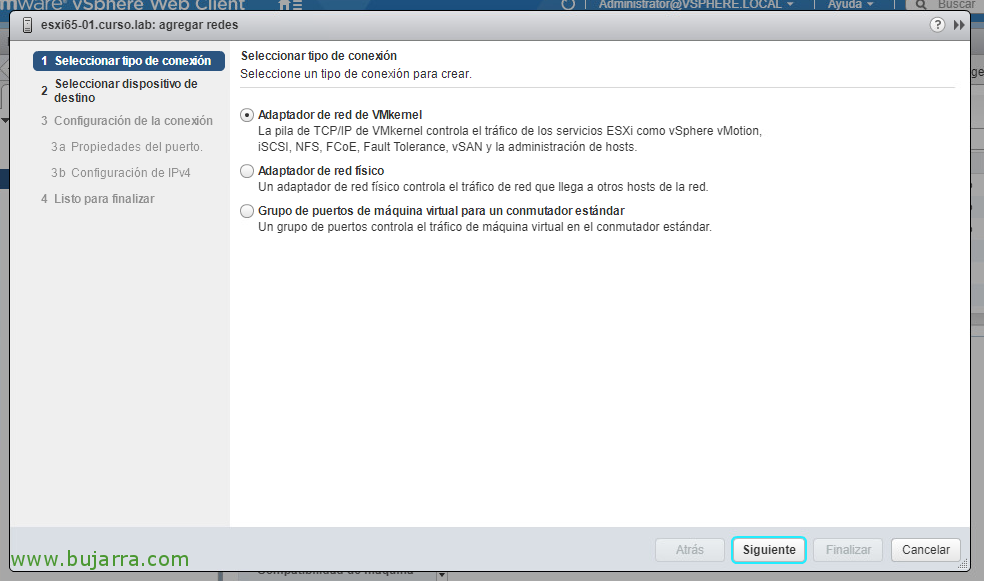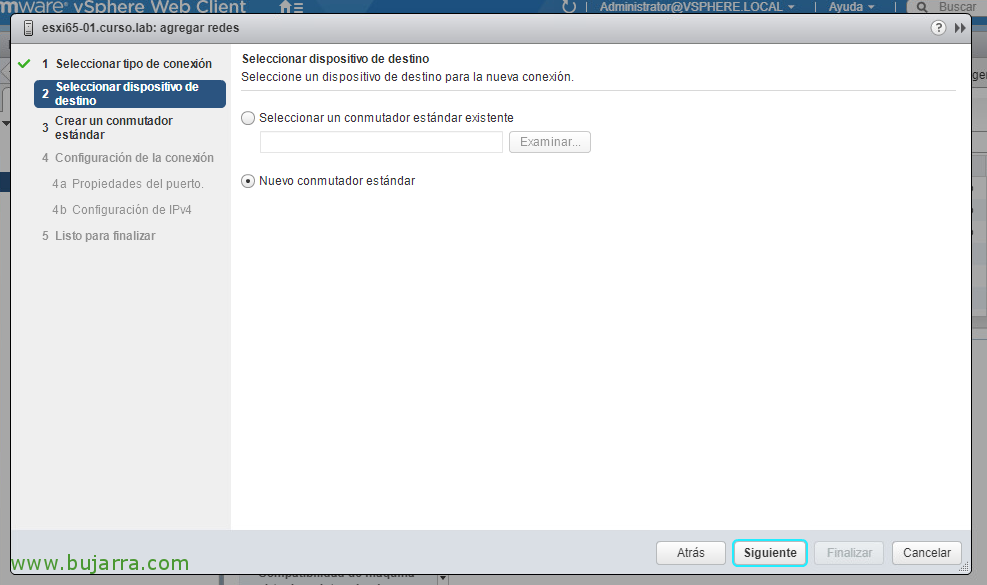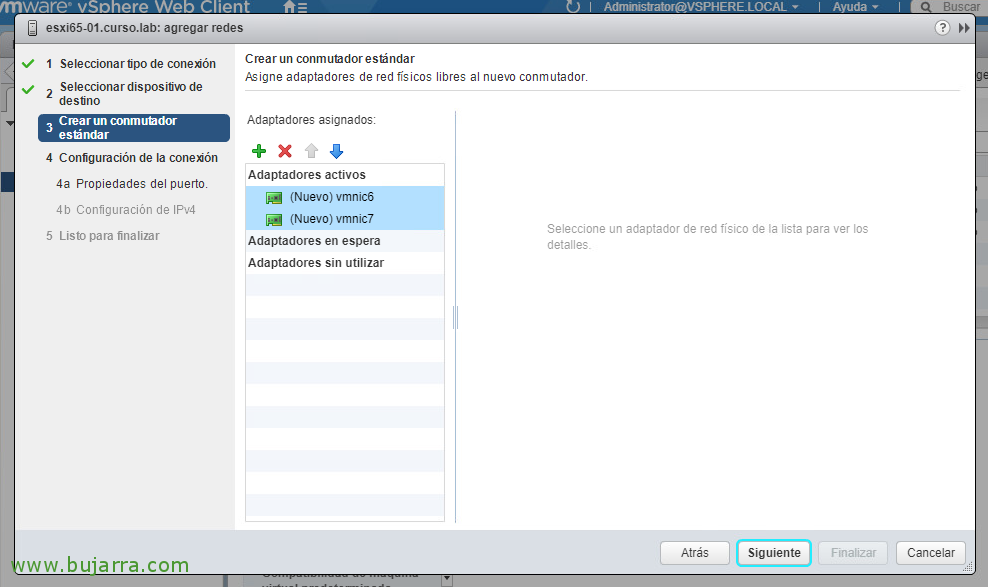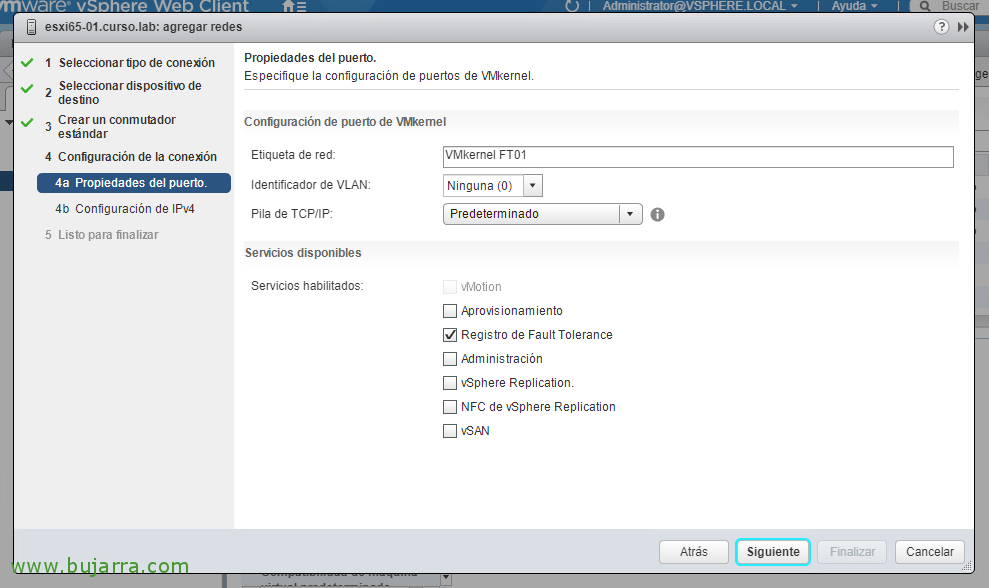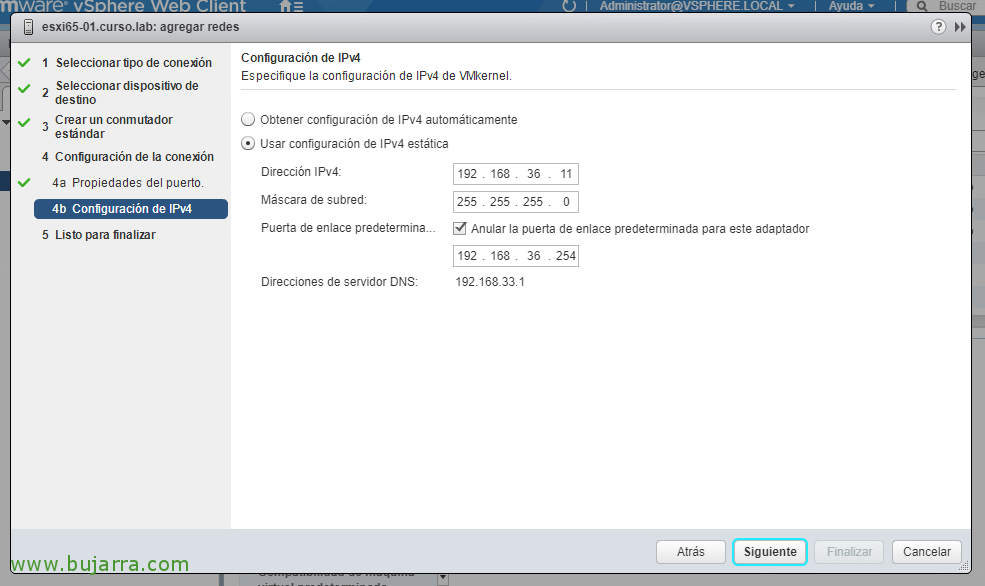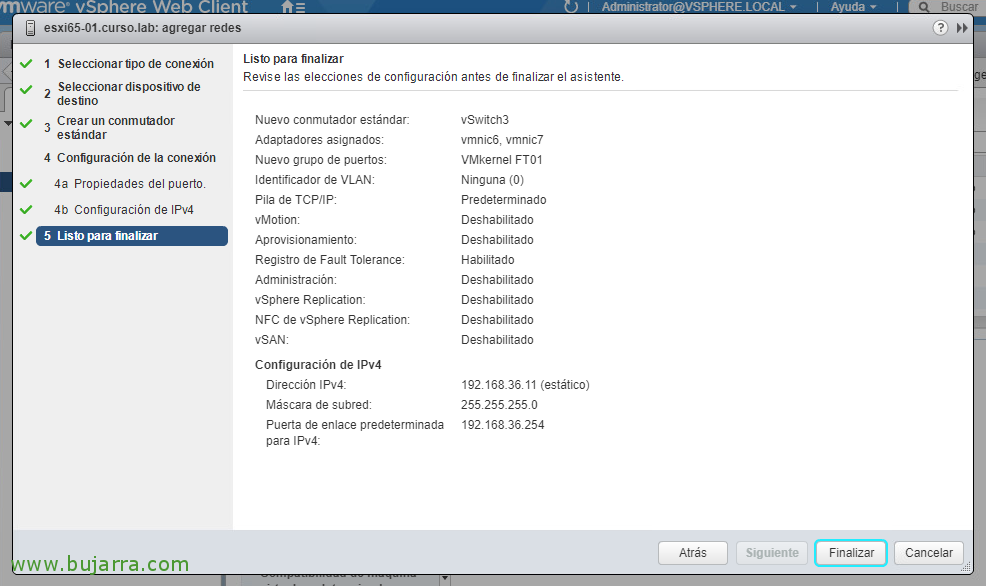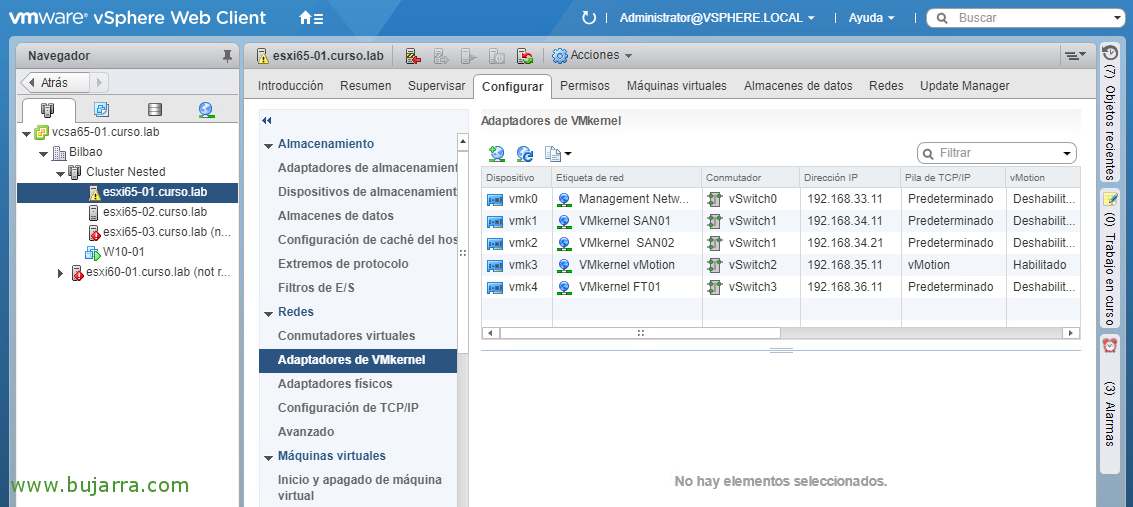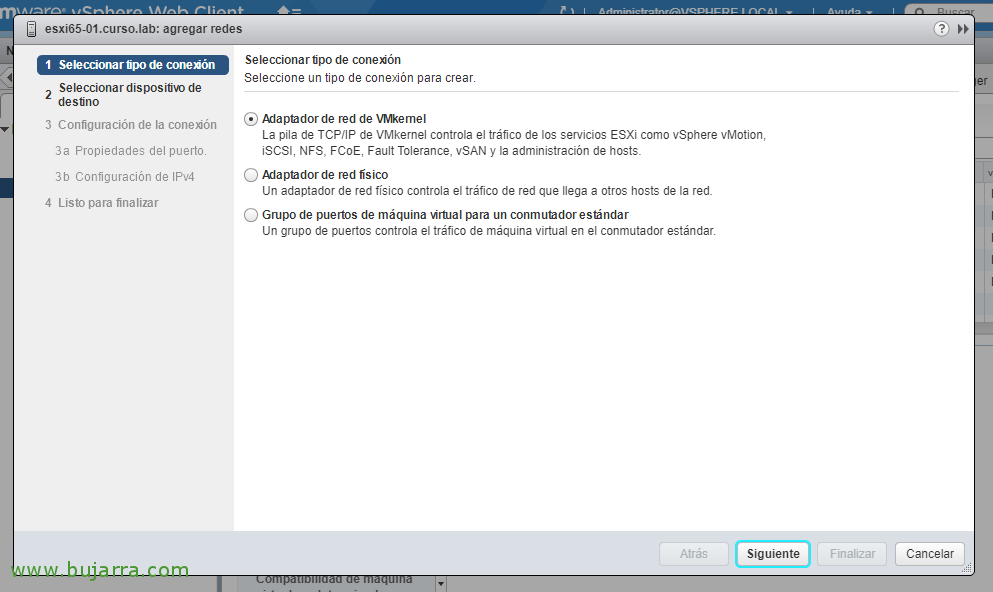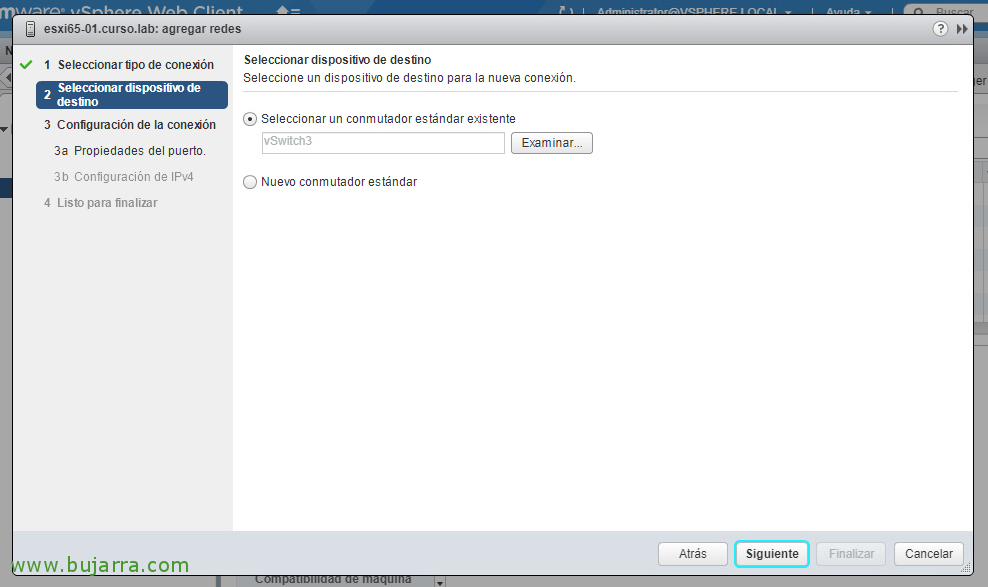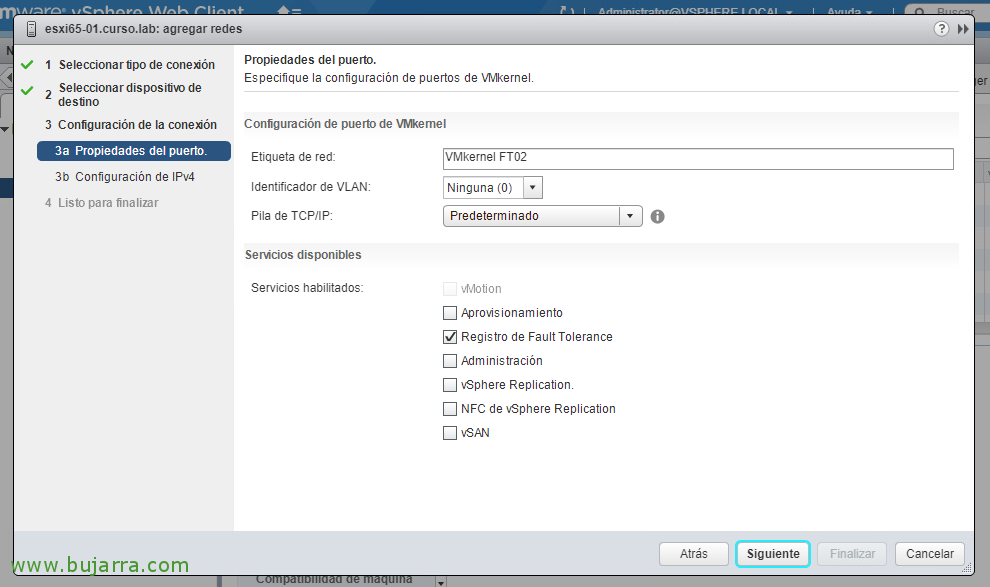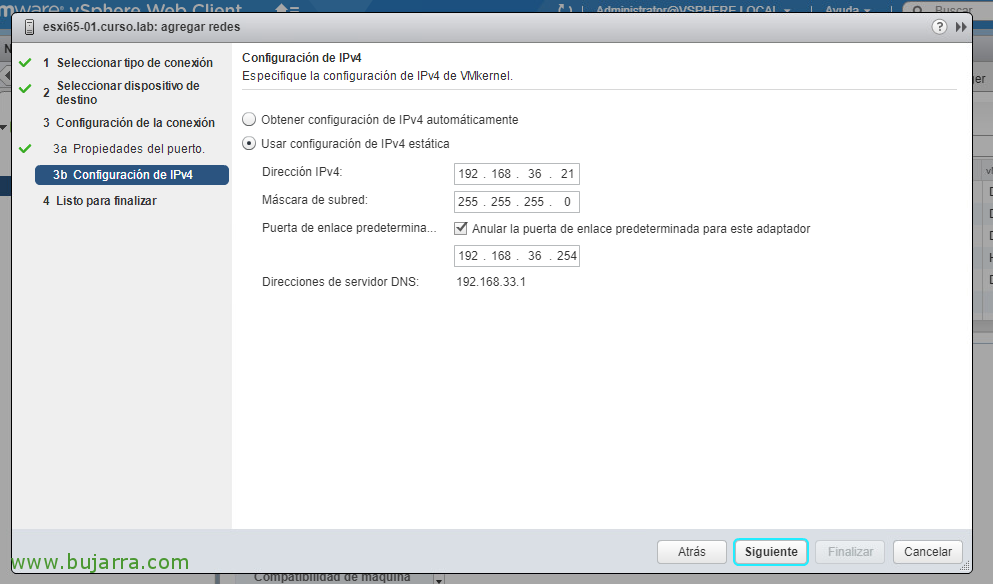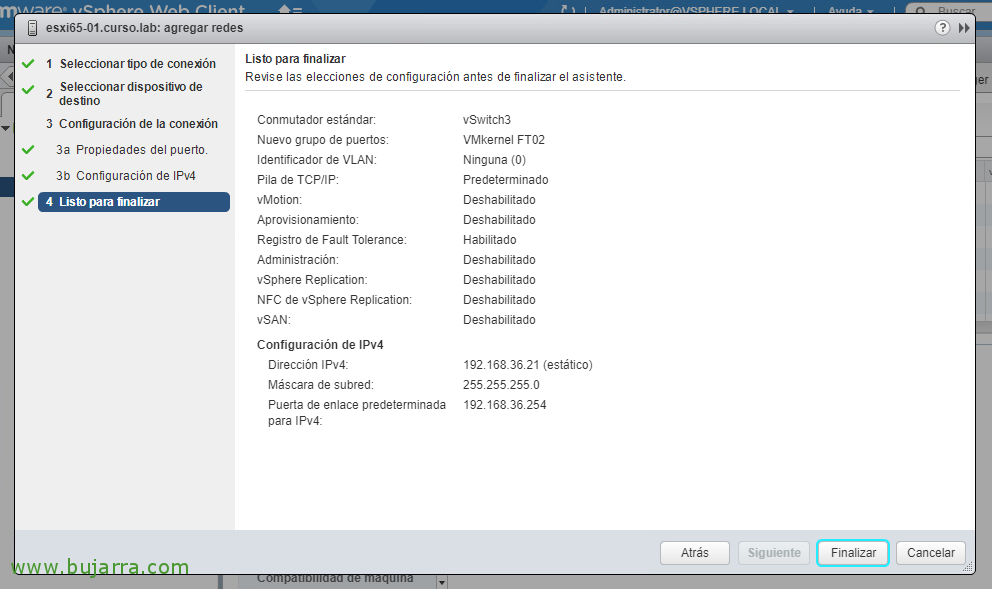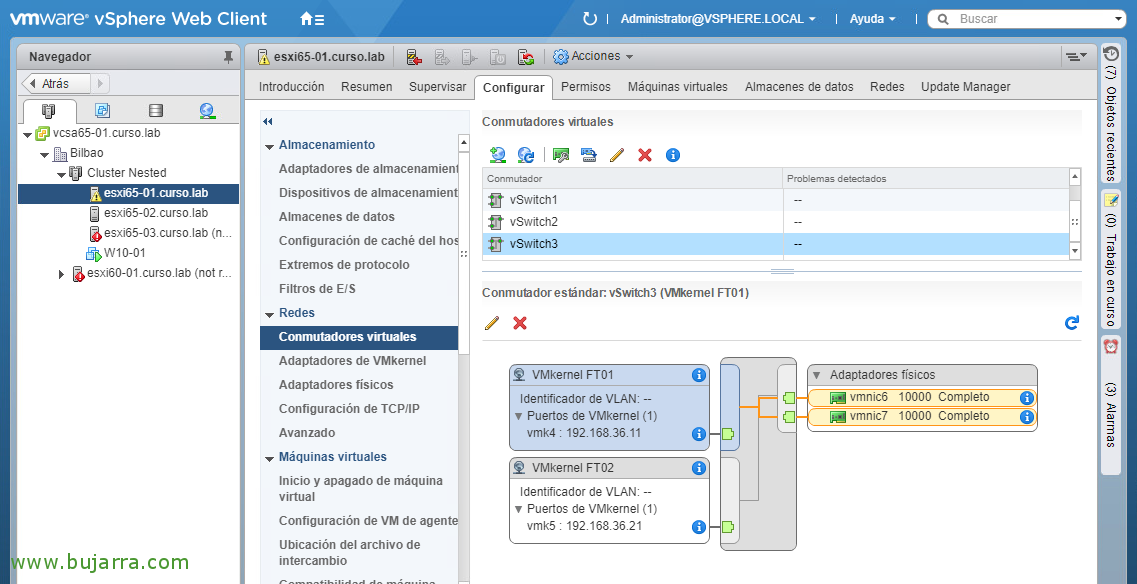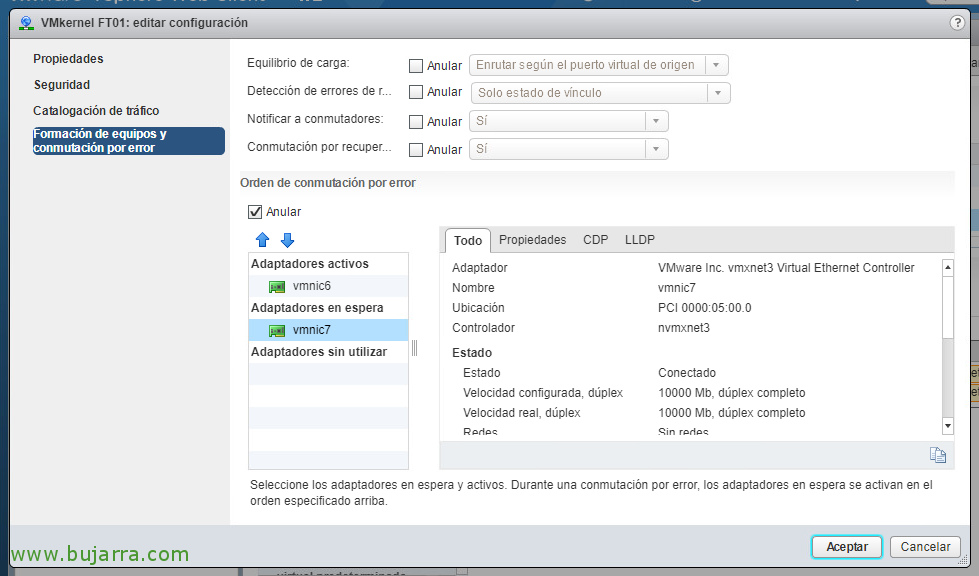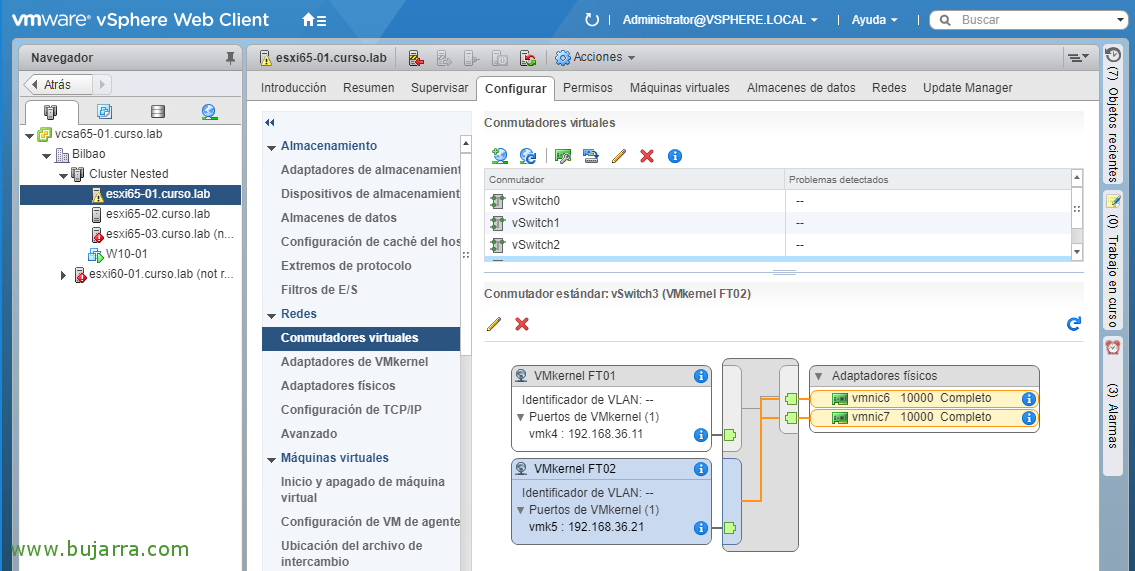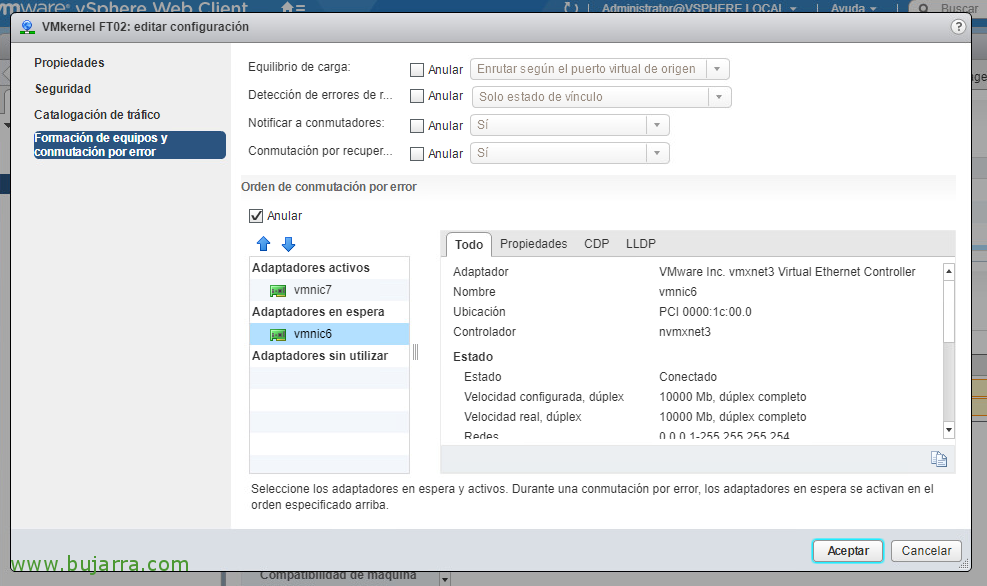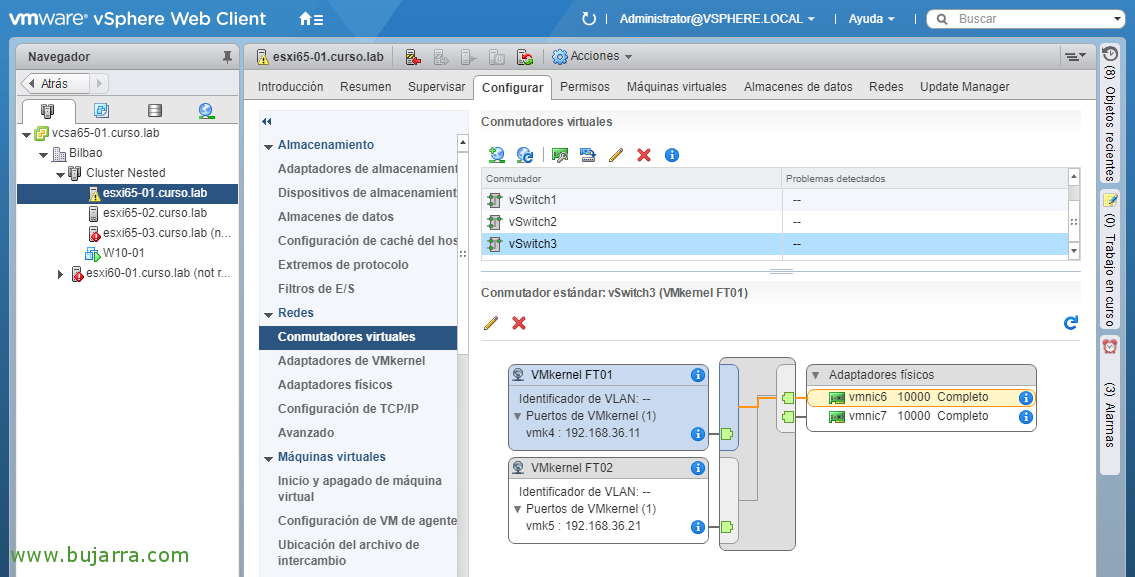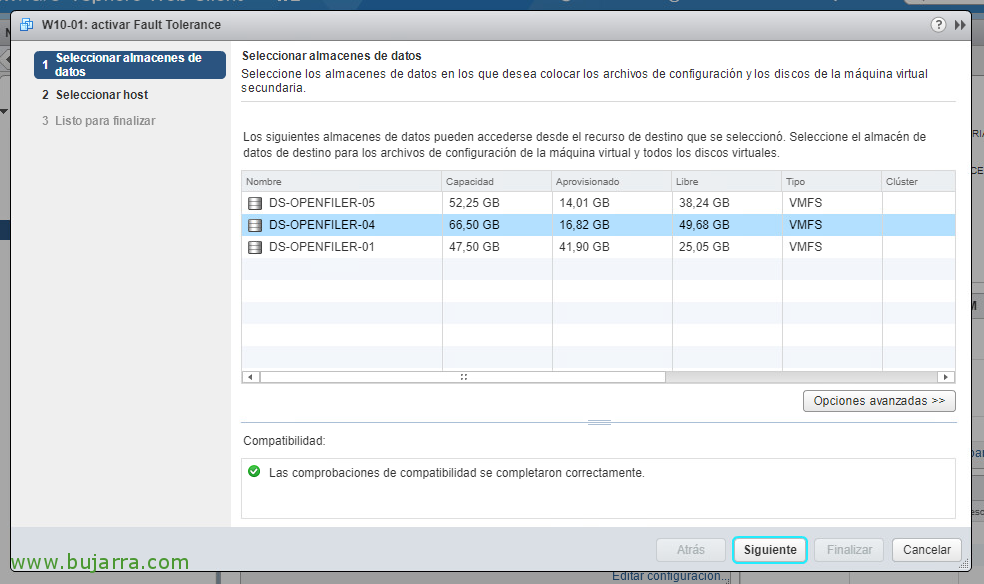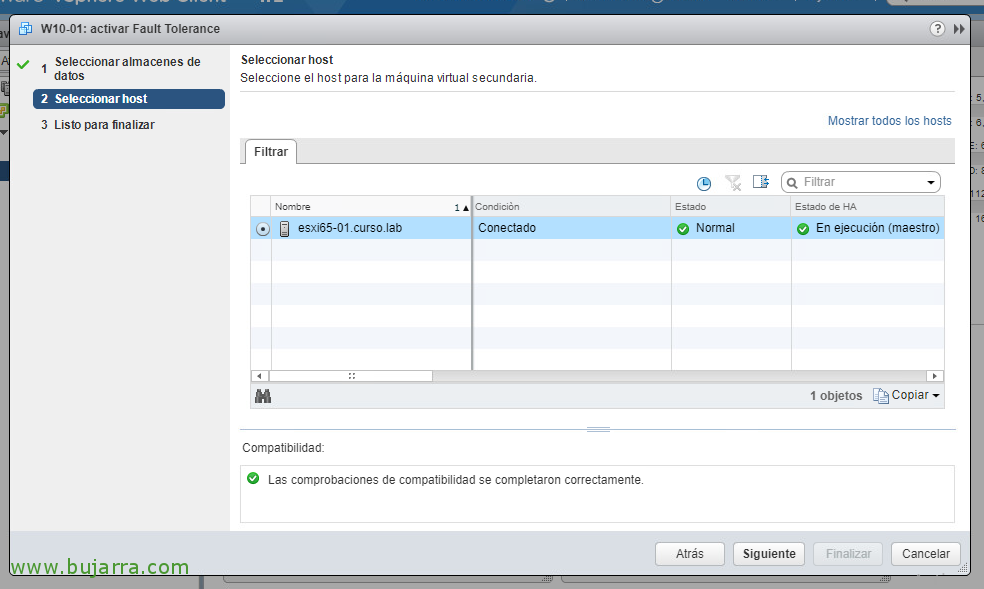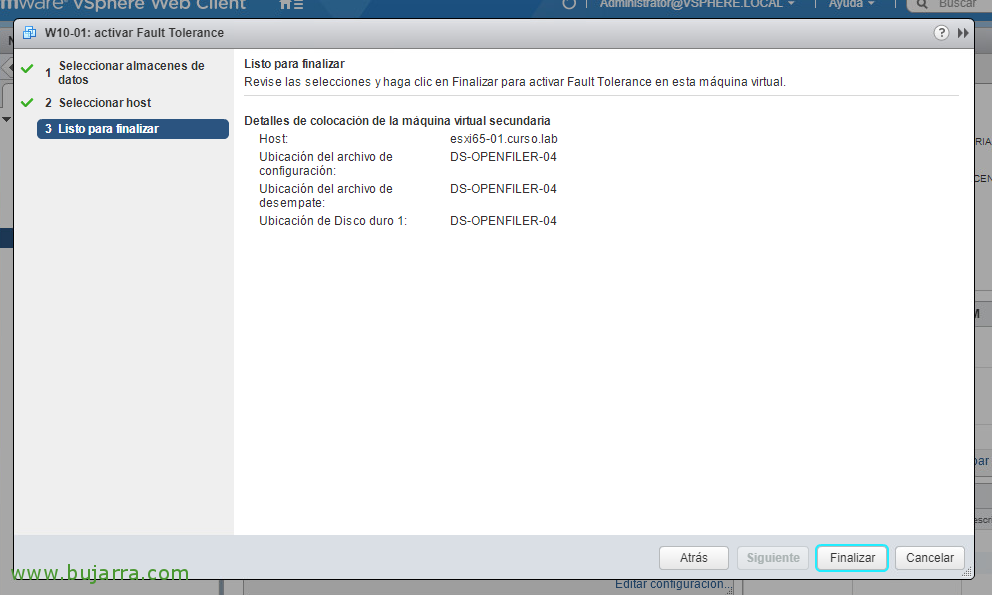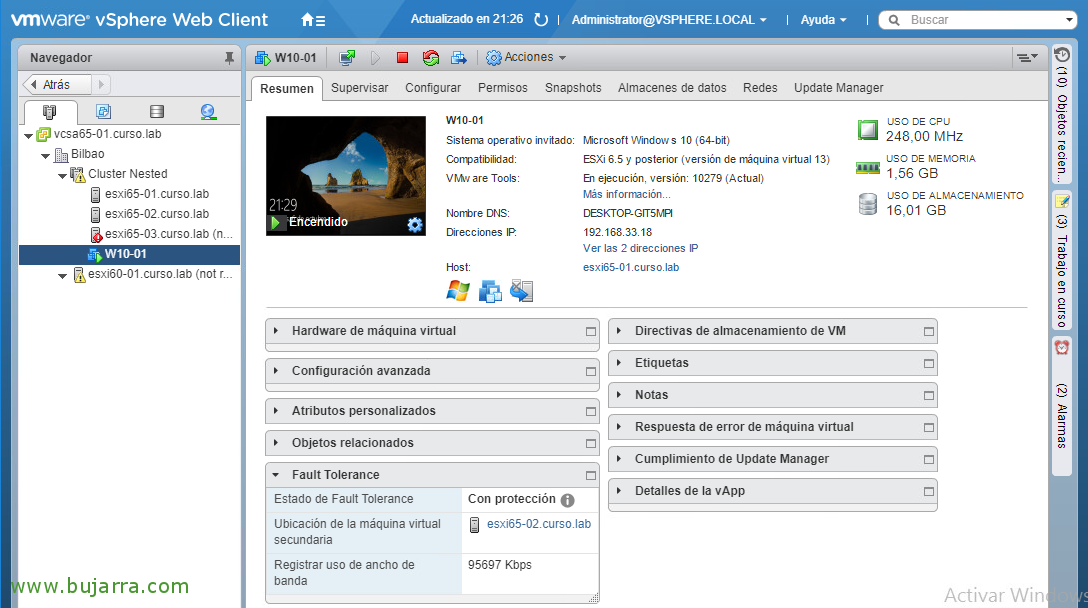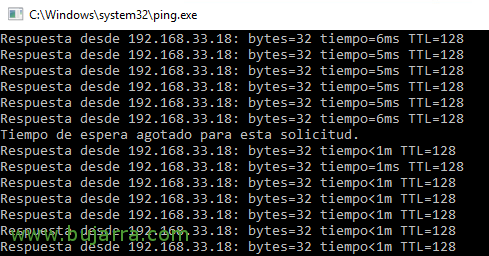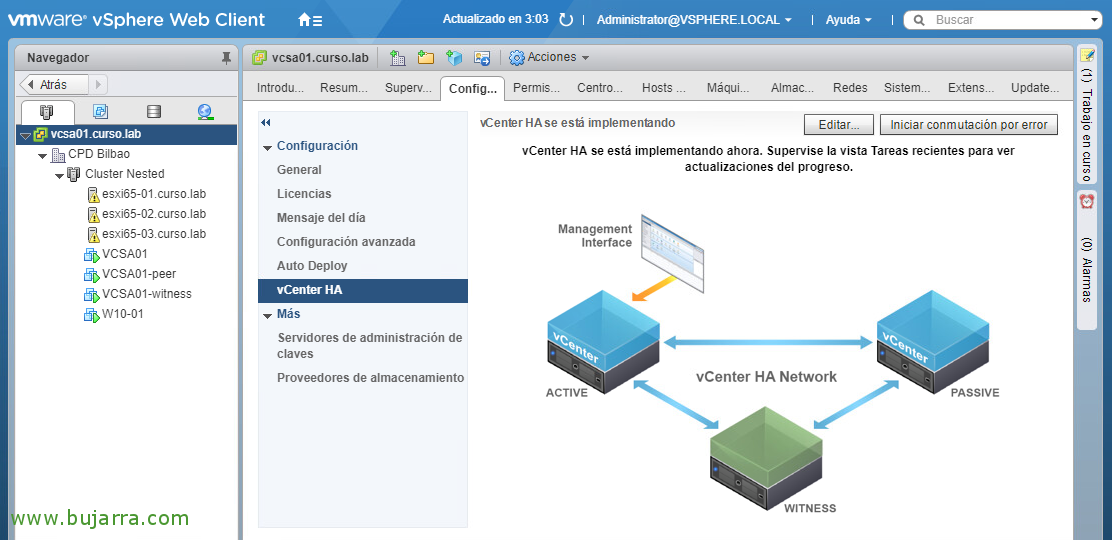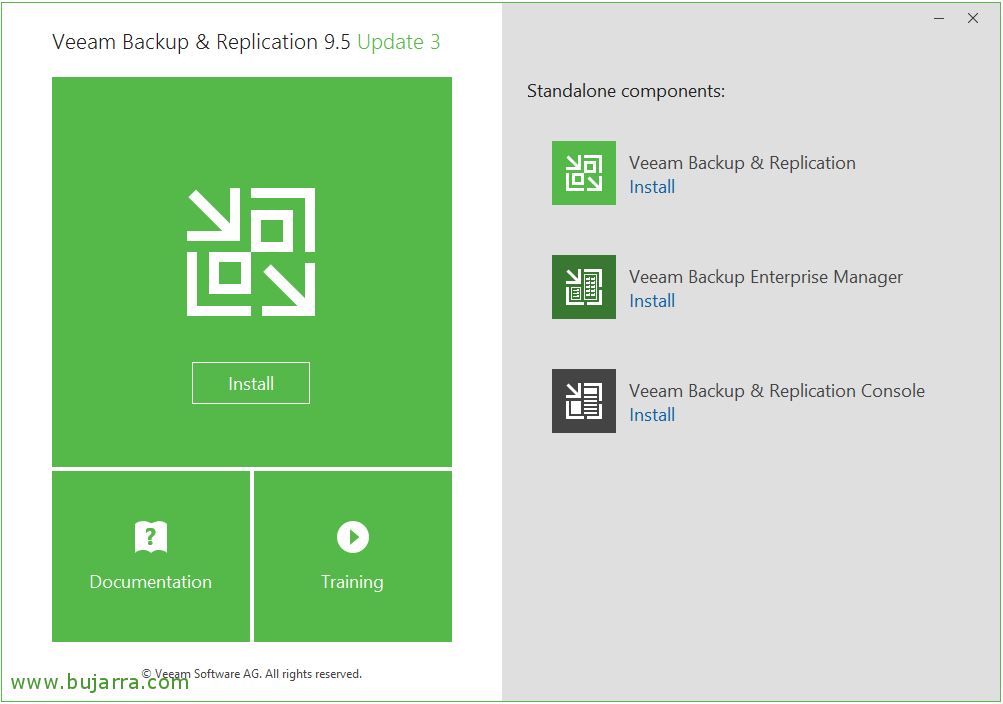VMware vSphere でのフォールト トレランスの有効化 6.5
仮想マシンに完全な高可用性を提供したい場合, フォールトトレランスまたはFTを有効にします. FTを使用すると、ホストまたはVMが実行されるストレージに障害が発生した場合にVMを落下させることができます, ご安心ください。, 仮想マシンは別のホストと別のデータストアにレプリケートされるため. FTの魔法により、VMに対して1つのパケットしか失われません!
有効にする前に、Fault Toleranceネットワークを構成する必要があります, このシナリオでは、新しい vSwitch を作成してバインドします 2 使用可能な NIC, 創造する 2 VMkernel ポートと、それぞれを NIC に関連付けます. このプロセスは、クラスタ内のホストの数だけ実行する必要があります!
最初のホスト設定に移動しましょう, 「ネットワーク」 > 「VMkernel アダプタ」 > 新しいものを追加しました,
[VMkernel ネットワーク アダプタ] を選択します。, 「次へ」,
新しい vSwitch を作成します, 「次へ」,
少なくとも付け加えなければなりません 1 1Gbpsインターフェース, この例では、前述したように、 2 フォールトトレランスのパフォーマンスを向上させるため.
作成しているこの VMkernel ポートに名前を付け、[Fault Tolerance Log] チェックをオンにします。, 「次へ」,
IPアドレスを指定します, このポートのマスクとゲートウェイ, 「次へ」,
すべてが正しい場合は、「完了」をクリックします,
vSwitch と VMkernel ポートが作成されたら, 2 つ目の VMkernel を作成します!
[VMkernel ネットワーク アダプタ] を選択します。,
前の手順で作成した vSwitch を選択します, 「次へ」,
この VMkernel ポートに名前を付けて、[Fault Tolerance Log] のチェックマークを再度確認します,
このVMkernelポートのIPを書き込みます,
そしてまた、すべてが順調であれば, 「完了」をクリックします!
最後に、各 VMkernel ポートをその NIC に関連付ける必要があります, ペンをクリックして編集します,
そして、フェイルオーバーの部分では, アダプターの順序を上書きする, このVMkernelポートでは、1つのアクティブなNICともう1つのパッシブNICを残します, 受け入れる,
2番目のVMkernelポートで手順を繰り返します, 編集します,
そして、今回は逆の順番で行います, アクティブのままにしたアダプターは非アクティブになり、その逆も同様です, 「同意する」,
また、VMkernelポートを選択するときに、NICが出てくる理由を確認します,
要件を満たし、FTネットワークがすべてのホストに適切に構築された後, これで、関心のあるマシンを保護できます, こちらは, 問題のVMを右クリックします > 「フォールトトレランス」 > 「フォールトトレランスを有効にする」,
生成するVMのセカンダリコピーを保存するデータストアを求められます, 明らかに、プライマリが格納されている別のデータストア,
クラスタ内の他のホストのうち、FT要件を満たし、適切に構成されているホストを1つ選択します, 「次へ」,
すべてが正しいことを確認し、「完了」を押して開始します!
…タスクで状態が表示されます...
VCの「Summary」タブには、そのステータスが表示されます, 保護されているかどうか!
そして何もない, ホストまたはダスタストアの障害または分離が発生した場合, 荷物が1つだけ失われる様子を見ていきます, とても完璧です, フォールトトレランスで完全にカバー! 仮想マシンはすでに完全に保護されています!